Siri сообщает «Something Went Wrong» на iPhone — как исправить
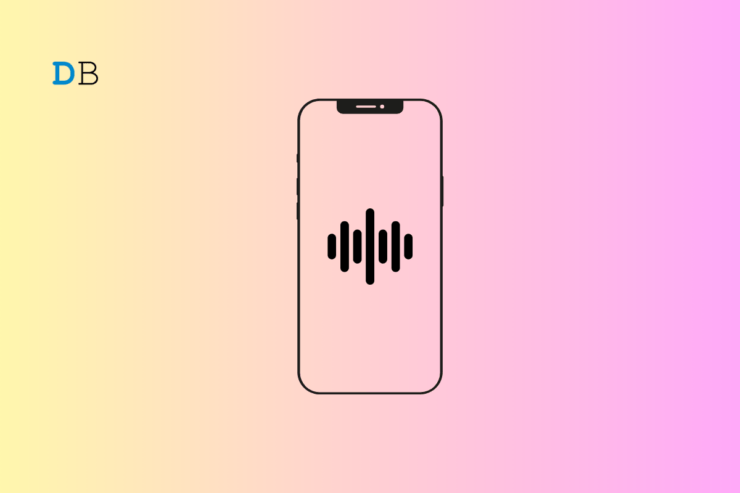
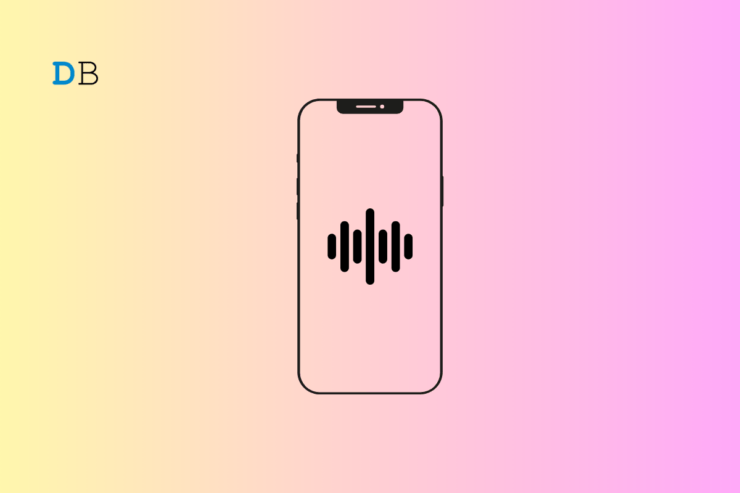
Коротко: Siri — встроенный голосовой помощник Apple, который обрабатывает голосовые команды и возвращает информацию. Иногда после голосовой команды помощник не выполняет действие и повторяет «Something Went Wrong» или «Still on it». Это обычно связано с багом в системе, проблемой сети, неверными настройками или повреждёнными временными данными.
В этой статье — простые и последовательные шаги для устранения проблемы, пояснения, когда метод не работает, и готовые чек‑листы для пользователя и техподдержки.
Что означают сообщения Siri
- “Something Went Wrong” — общий ответ, означающий, что команда не была корректно обработана. Причины: сбой сервиса, ошибка распознавания, отсутствие сети.
- “Still on it” — означает, что Siri пытается выполнить запрос, но не может получить ответ (чаще сетевые или серверные задержки).
Краткие определения: Siri — голосовой помощник Apple. Диктовка — функция преобразования речи в текст. iOS — операционная система iPhone.
Основные способы решения (быстрое руководство)
- Перезапустите iPhone.
- Проверьте интернет‑подключение (Wi‑Fi или мобильные данные).
- Отключите и снова включите Siri.
- Установите обновление iOS.
- Очистите историю Siri и диктовки.
- Переключите диктовку.
- Попробуйте изменить язык Siri.
Ниже — детальные инструкции и дополнительные рекомендации.
1. Перезагрузите iPhone
Перезагрузка решает большинство временных ошибок.
Для iPhone X/11/12/13/14/15:
- Нажмите и удерживайте кнопку громкости и боковую кнопку одновременно несколько секунд.
- На экране появится ползунок «Выключить» — сдвиньте его.
- После выключения снова нажмите боковую кнопку, чтобы включить устройство.
Для iPhone 6/7/8/SE (2/3 серии):
- Нажмите и удерживайте кнопку питания.
- Сдвиньте ползунок «Выключить».
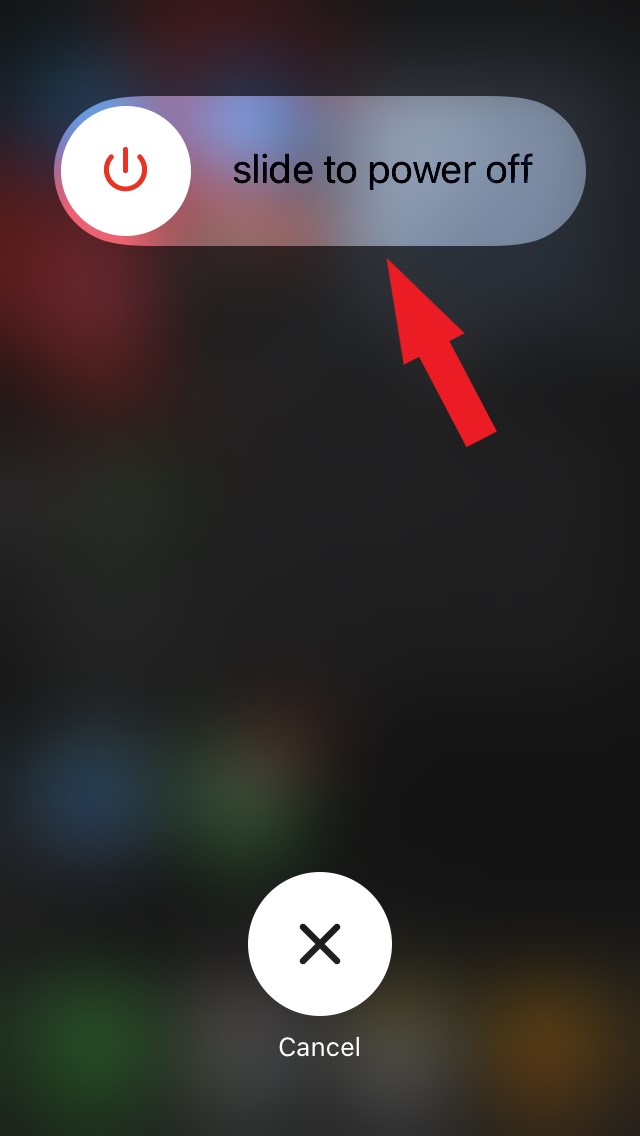
- Включите устройство, нажав кнопку питания несколько секунд.
Важно: перезагрузка безопасна, данные сохраняются.
2. Проверьте подключение к сети
Siri выполняет многие запросы через интернет. Если сеть отсутствует или медленная, ответы могут не приходить.
Шаги:
- Откройте приложение «Настройки».
- Перейдите в «Сотовая связь» (или «Мобильные данные» в зависимости от локализации).
- Включите переключатель «Сотовые данные».
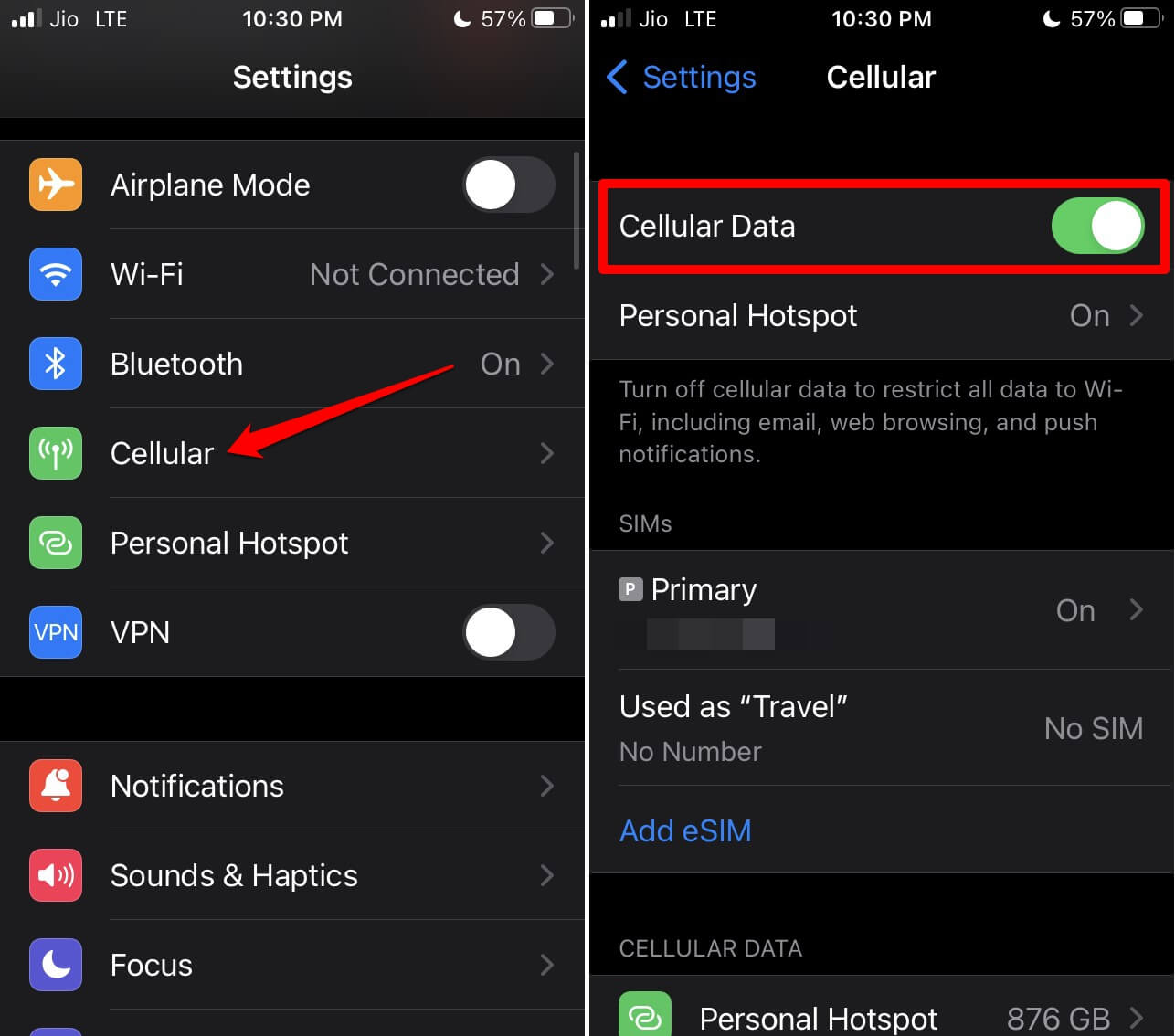
Также проверьте значок Wi‑Fi в «Пункте управления». Если вы используете мобильный интернет, убедитесь, что у вас есть действующий тариф и достаточный баланс.
Примечание: простое включение опции мобильных данных не обеспечит доступ без активного тарифа.
3. Отключите Siri и снова включите
Иногда повторная активация службы сбрасывает сбойные компоненты.
- Откройте «Настройки».
- Перейдите в «Siri и поиск».
- Отключите «Слушать «Привет, Siri»».
- Для iPhone с кнопкой «Домой» отключите «Нажмите «Домой» для Siri».
- Для моделей без «Домой» выключите «Нажмите боковую кнопку для Siri».
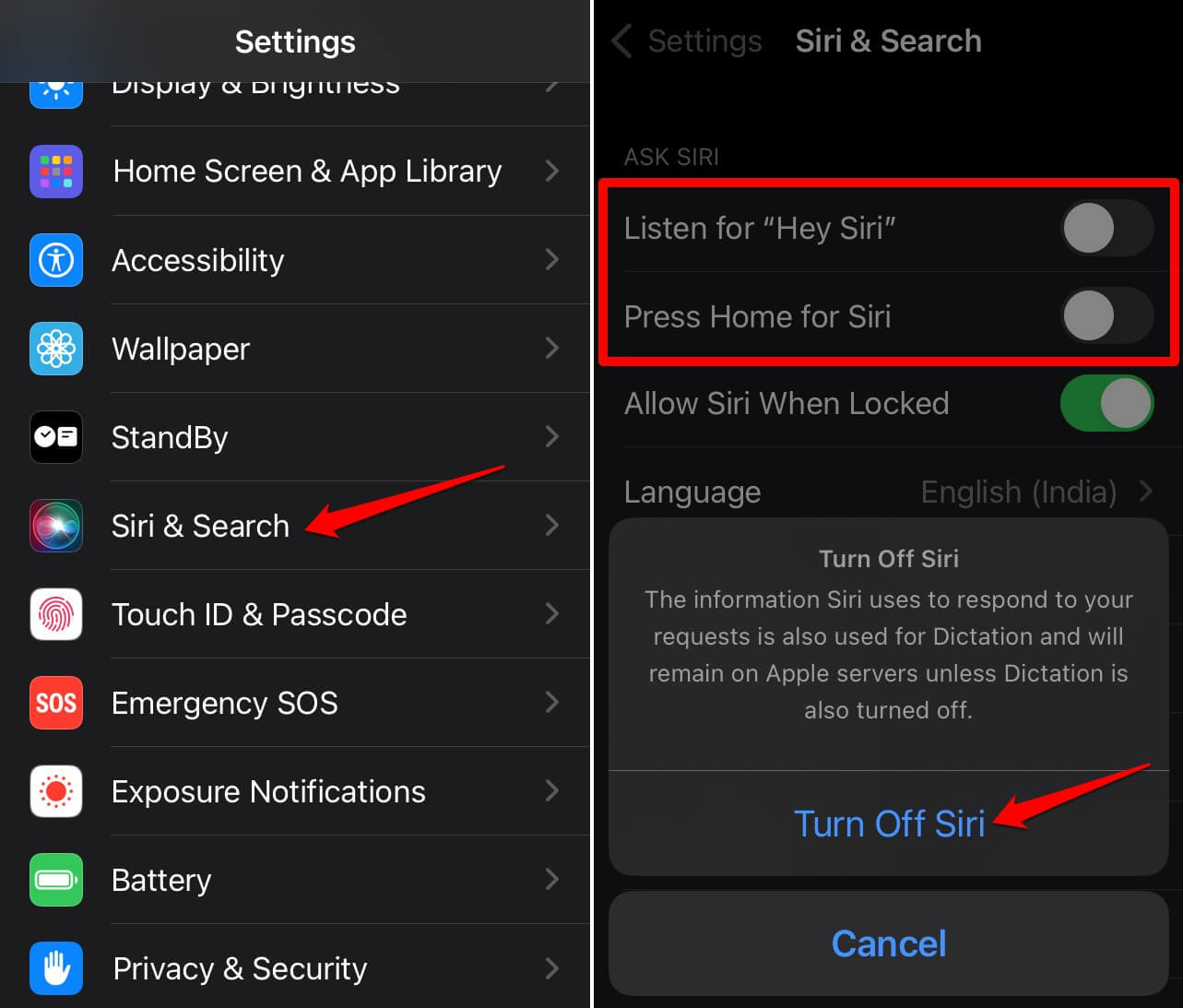
- Перезагрузите iPhone.
- Включите опции обратно и активируйте «Привет, Siri» с голосовой командой.
Совет: после повторного включения дайте системе минуту‑две, чтобы синхронизировать настройки с серверами Apple.
4. Установите обновление iOS
Ошибки в системе часто фиксируются патчами. Особенно это касается бета‑версий iOS.
- Откройте «Настройки».
- Перейдите в «Основные».
- Нажмите «Обновление ПО».
- Если доступно обновление — выберите «Загрузить и установить».
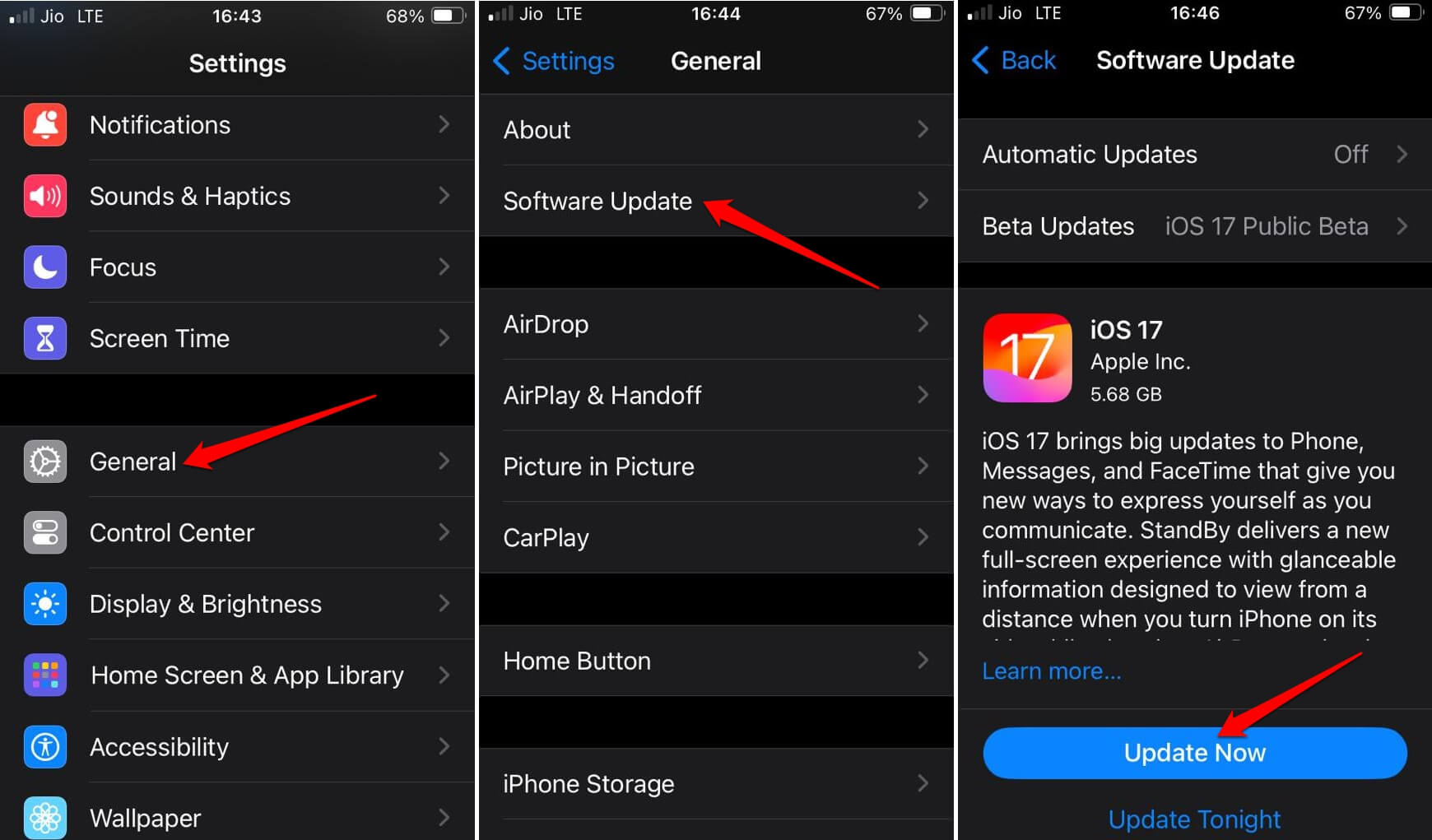
Подключите iPhone к Wi‑Fi и зарядке для ускоренной загрузки и установки. После установки перезагрузите устройство и проверьте работу Siri.
5. Удалите историю Siri и диктовки
Иногда накопленные данные создают конфликты. Их удаление безопасно и помогает при нестабильном поведении.
- Откройте «Настройки».
- Перейдите в «Siri и поиск».
- Выберите «История Siri и диктовки».
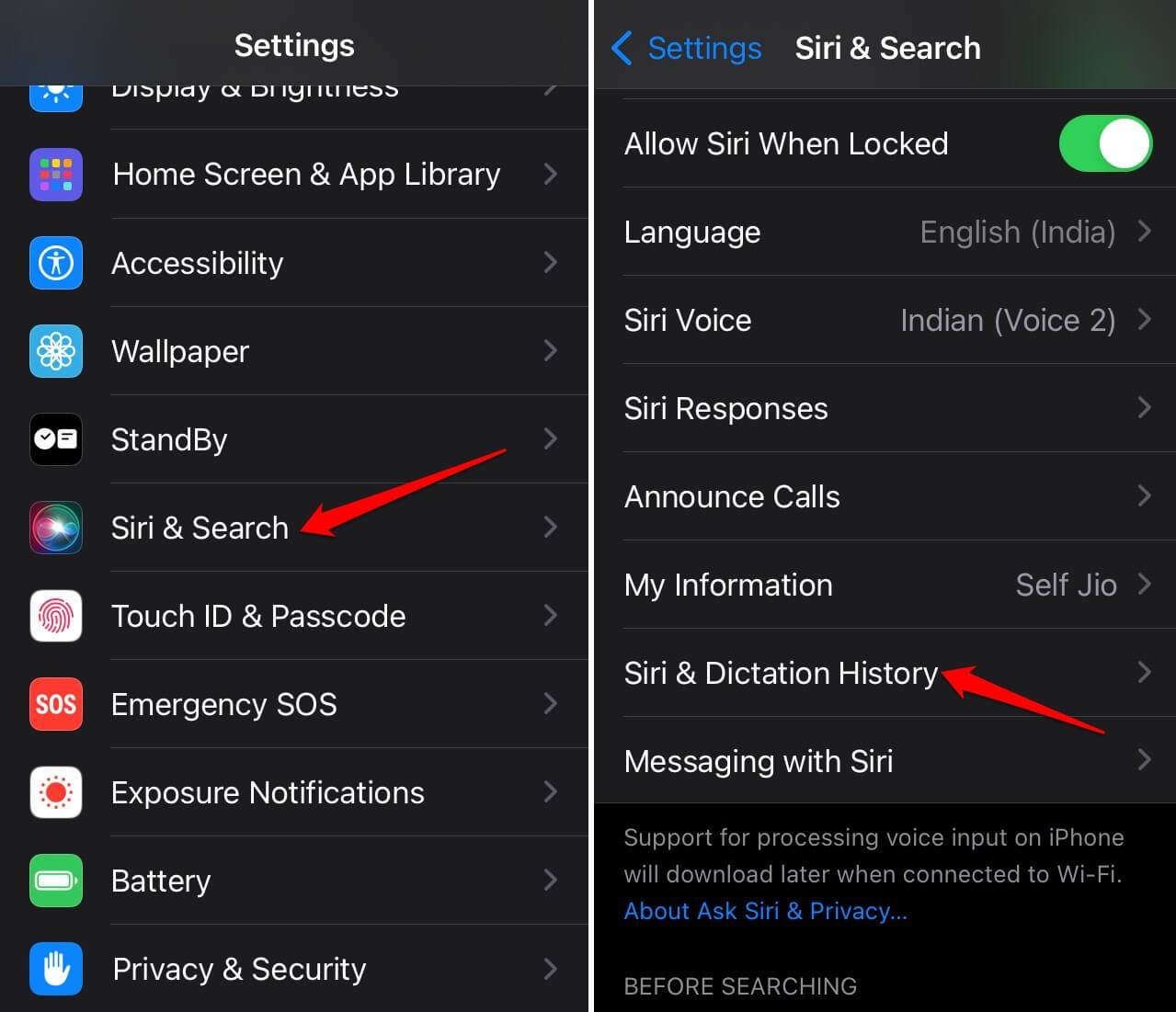
- Нажмите «Удалить историю Siri и диктовки».
- Подтвердите действие во всплывающем окне.

Это действие удаляет локальные и серверные записи взаимодействий Siri, что может устранить связанные с ними ошибки.
6. Отключите и включите диктовку
Диктовка отвечает за преобразование речи в текст и тесно связана с работой Siri.
- Откройте «Настройки».
- Перейдите в «Основные» → «Клавиатура».
- Найдите переключатель «Включить диктовку» и выключите его.
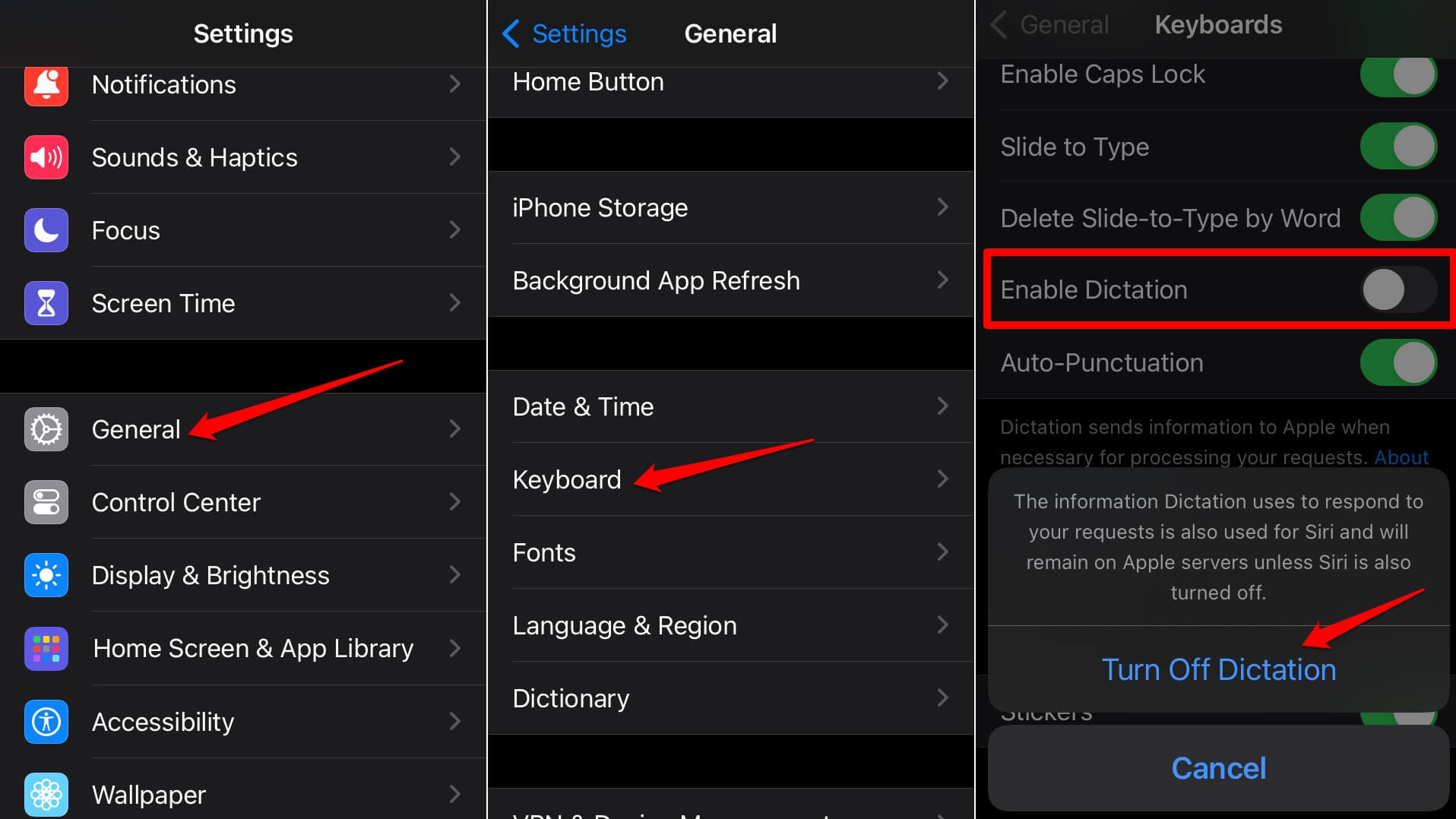
- Подождите 5–10 секунд и снова включите.
- Проверьте работу Siri — продиктуйте простую фразу.
7. Измените язык Siri
Иногда проблема связана с языковыми пакетами или ошибками распознавания.
- Откройте «Настройки».
- Перейдите в «Siri и поиск».
- Нажмите «Язык» и выберите другой язык (например, «Английский (Великобритания)»).
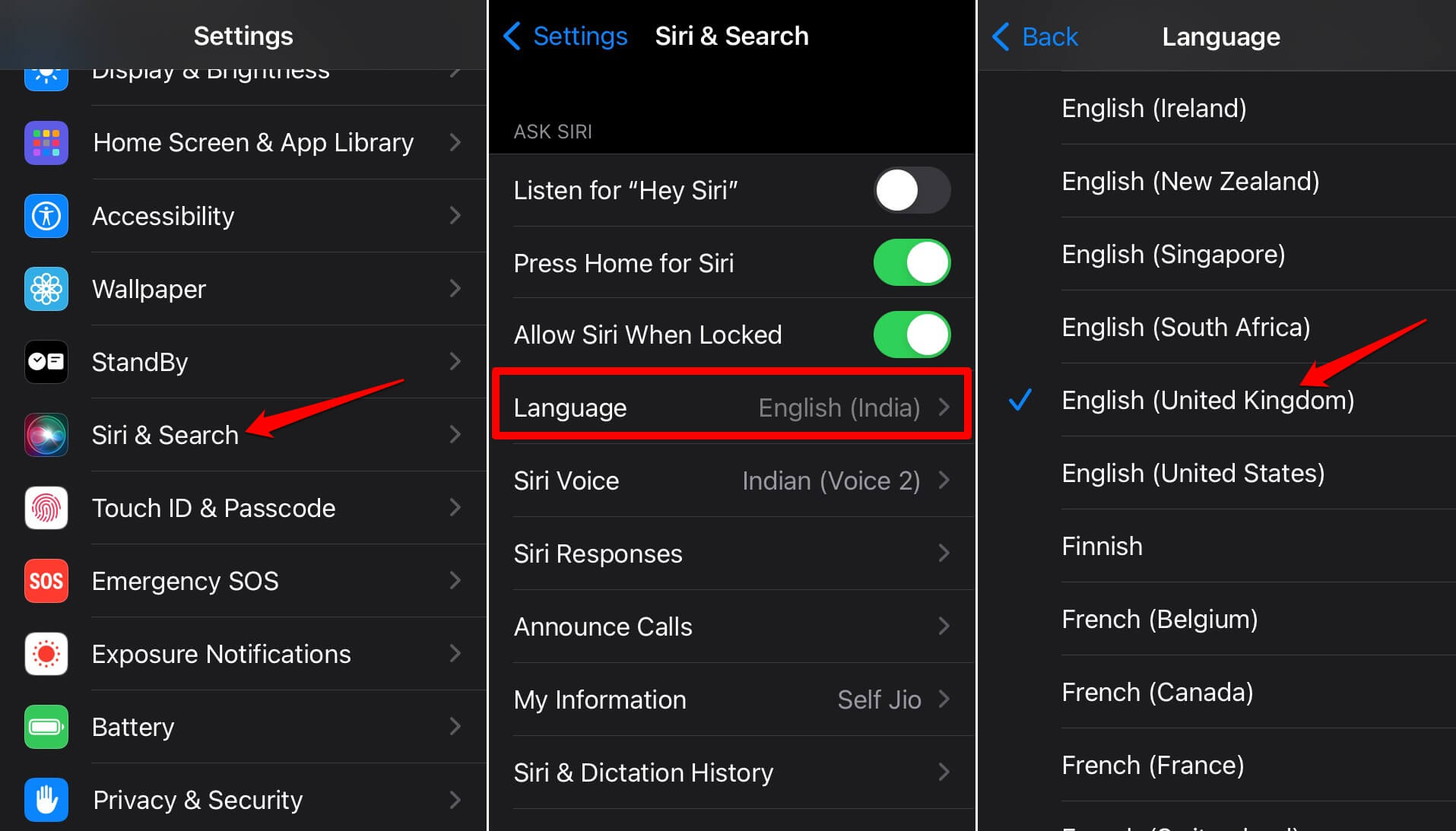
- Подтвердите изменение и протестируйте команду.
Если после смены языка Siri работает — проблема может быть в текущем языковом пакете.
Когда эти шаги не помогают
- Если проблема появилась после падения устройства или попадания влаги — возможен аппаратный дефект микрофона. Проверьте микрофон в других приложениях (Звонки, Диктофон).
- Если Siri не отвечает только на одну учётную запись Apple ID — проблема учётной записи или региональных настроек.
- Если баг появился после обновления iOS и множество пользователей жалуются — ожидайте исправляющего обновления от Apple.
Альтернативные подходы и дополнительные проверки
- Сбросить сетевые настройки: «Настройки» → «Основные» → «Сброс» → «Сбросить настройки сети». Это удалит сохранённые Wi‑Fi‑пароли.
- Выйти и снова войти в Apple ID: «Настройки» → нажать ваше имя → «Выйти», затем войти обратно.
- Проверить микрофон: запишите голос в приложении «Диктофон» и воспроизведите запись.
- Попробовать режим восстановления iOS через компьютер (предназначено для опытных пользователей и техподдержки). Перед этим сделайте резервную копию в iCloud или на компьютере.
Важно: операции вроде восстановления iPhone через iTunes/Finder несут риск потери данных при отсутствии копии.
Пошаговый SOP для пользователя (быстрое руководство)
- Перезагрузить iPhone.
- Проверить интернет (Wi‑Fi или мобильные данные).
- Отключить и включить Siri.
- Очистить историю Siri и диктовки.
- Отключить/включить диктовку.
- Установить обновление iOS (если есть).
- Если не помогло — проверить микрофон и сетевые настройки.
Чек‑лист для техподдержки
- Запросить у пользователя версию iOS и модель устройства.
- Уточнить, когда появилась проблема и были ли обновления/установки.
- Проверить журнал ошибок устройства (если доступен).
- Пройти по SOP с пользователем (см. выше).
- Если не устранено — предложить восстановление iPhone и/или обращение в сервис Apple.
Критерии приёмки
- Siri корректно распознаёт и выполняет три разных голосовых команды подряд.
- Ответы приходят в разумное время (обычно <10 секунд для обычных запросов).
- Сообщения «Something Went Wrong» и «Still on it» больше не появляются при обычных запросах.
Краткая шпаргалка — полезные голосовые команды
- “Привет, Siri, открой Почту” — проверить запуск приложения.
- “Привет, Siri, какое сегодня число?” — проверить сетевые запросы и время.
- “Привет, Siri, поставь таймер на 10 минут” — проверить локальные команды.
Что лучше избежать
- Множественные быстрые попытки активации Siri подряд — это может приводить к сбоям распознавания.
- Постоянное включение/выключение системных служб без перезагрузки.
Безопасность и конфиденциальность
Удаление истории Siri и диктовки очищает данные, связанные с распознаванием речи. Если вы заботитесь о приватности, периодическая очистка помогает уменьшить объём хранимой информации.
Короткий глоссарий
- Siri — голосовой помощник Apple.
- Диктовка — функция перевода речи в текст.
- iOS — операционная система iPhone.
Заключение
Siri остаётся удобным инструментом для взаимодействия с iPhone. В большинстве случаев проблема «Something Went Wrong» решается простыми способами: перезагрузкой, проверкой сети, повторной активацией Siri и очисткой истории. Если у вас остались вопросы или после всех шагов проблема не исчезла, опишите симптомы в комментариях или обратитесь в сервисную поддержку Apple.
Если у вас есть дополнительные наблюдения о том, как устранить сообщение «Something Went Wrong» на iPhone, оставьте комментарий ниже. Подписывайтесь на канал DigitBin на YouTube для видеоинструкций. Удачи!
Похожие материалы

Троян Herodotus: как он работает и как защититься

Включить новое меню «Пуск» в Windows 11

Панель полей сводной таблицы в Excel — руководство

Включить новое меню «Пуск» в Windows 11

Дубликаты Диспетчера задач в Windows 11 — как исправить
